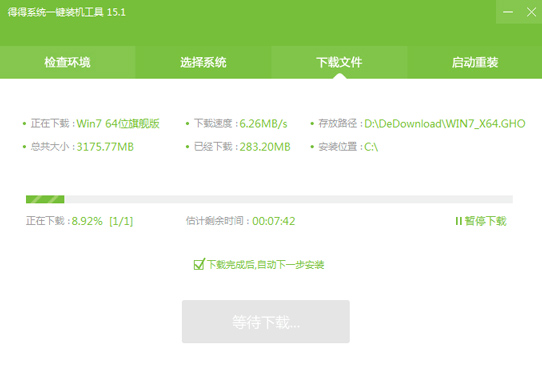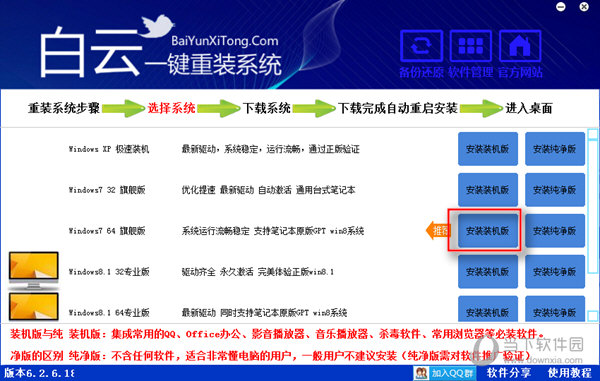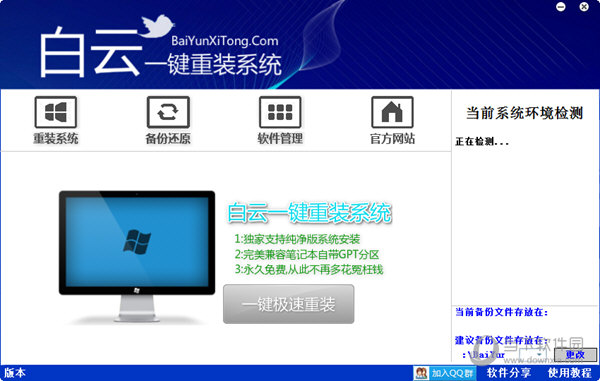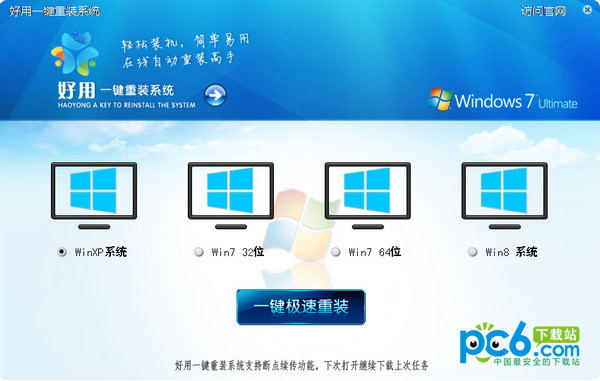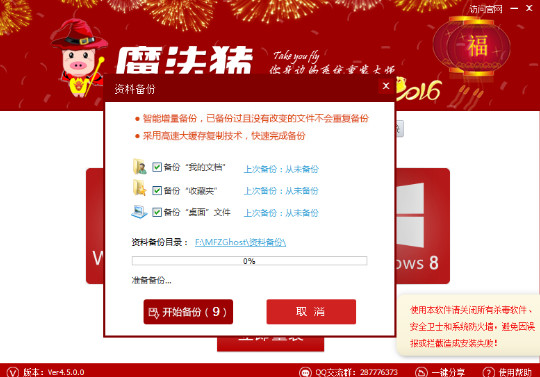9:没有AHCI模式怎么办?( win7系统如何开启AHCI模式介绍 )
对于SSD而言,想要提升速度,除了4K对齐之外,就是要开启AHCI模式了。如果你是用光盘全新格式化安装系统的话,由于win7光盘中带有AHCI驱动,所以直接在BIOS中设置硬盘模式为AHCI模式 ,安装过程中会从光盘自动加载AHCI模式驱动。
如果是U盘安装的话,安装过程中不会自动加载AHCI驱动,所以BIOS中直接设置硬盘模式为AHCI时会认不出硬盘(老主板中一般会出现这种问题,最新主板基本没有这种问题)。这时在用U盘安装时,得设置硬盘模式为IDE兼容模式。在安装完操作系统后再重新设置。如果没有安装AHCI驱动,直接把BIOS里的硬盘模式改为AHCI模式,就会出现蓝屏现象,进不去操作系统。下面我就把win7系统如何开启AHCI模式介绍一下。
此方法也适用于普通IDE兼容模式改为AHCI模式,不仅限于U盘安装。如果你用光盘安装时,使用的是IDE兼容模式,而忘记设置为AHCI模式,同样可以使用此方法进行修改。
解决方法如下图所示:
先用IDE模式正常进入系统,然后打开注册表,将“HKLM\System\CurrentControlSet\Services\MSahci”下的“Start”键值改为“0”(默认应该是3)。然后再重启,在BIOS里设置硬盘模式为AHCI,就可以正常进入桌面了。

——将“Start”键值改为“0”

“Start”键值更改完成后,重启电脑,把BIOS里设置硬盘模式改为AHCI,然后再重启电脑,进入操作系统。

电脑重启后,打开设备管理器,在IDE ATA/ATAPI控制器项中,会看到“标准 AHCI1.0串行ATA控制器”这个选项,这就说明AHCI模式已经打开。

进入系统后win7会自动安装AHCI驱动,这时只需耐心等待即可。
- 【重装系统软件下载】屌丝一键重装系统V9.9.0尊享版
- 【一键重装系统】系统基地一键重装系统工具V4.0.8极速版
- 小白一键重装系统v10.0.00
- 系统重装软件系统之家一键重装V1.3.0维护版
- 【重装系统】魔法猪一键重装系统工具V4.5.0免费版
- 深度一键重装系统软件V8.8.5简体中文版
- 【电脑系统重装】小马一键重装系统V4.0.8装机版
- 黑云一键重装系统软件下载免费版5.9.6
- 【电脑重装系统】黑云一键重装系统软件V4.2免费版
- 【电脑重装系统】小马一键重装系统V7.5.3
- 【重装系统】无忧一键重装系统工具V5.8最新版
- 【电脑重装系统】系统之家一键重装系统V6.0精简版
- 系统基地一键重装系统工具极速版V4.2
- 【电脑重装系统】系统之家一键重装系统软件V5.3.5维护版
- 雨林木风一键重装系统工具V7.6.8贡献版
- 系统重装步骤
- 一键重装系统win7 64位系统 360一键重装系统详细图文解说教程
- 一键重装系统win8详细图文教程说明 最简单的一键重装系统软件
- 小马一键重装系统详细图文教程 小马一键重装系统安全无毒软件
- 一键重装系统纯净版 win7/64位详细图文教程说明
- 如何重装系统 重装xp系统详细图文教程
- 怎么重装系统 重装windows7系统图文详细说明
- 一键重装系统win7 如何快速重装windows7系统详细图文教程
- 一键重装系统win7 教你如何快速重装Win7系统
- 如何重装win7系统 重装win7系统不再是烦恼
- 重装系统win7旗舰版详细教程 重装系统就是这么简单
- 重装系统详细图文教程 重装Win7系统不在是烦恼
- 重装系统很简单 看重装win7系统教程(图解)
- 重装系统教程(图解) win7重装教详细图文
- 重装系统Win7教程说明和详细步骤(图文)